Hvordan sette opp skjult markør når du legger inn data på Windows 10/11

Er du irritert over situasjonen der musepekeren dukker opp i tekstfeltet mens du skriver?
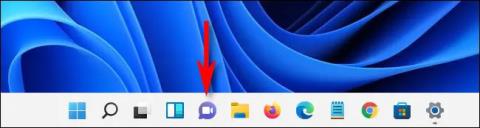
Hvis du legger merke til, vil du se at oppgavelinjen i Windows 11 nå inkluderer en integrert chat-funksjon som lar deg raskt kommunisere og samarbeide gjennom Microsoft Teams. Så hvordan fungerer denne funksjonen egentlig? La oss finne ut rett nedenfor.
Dette er et standardikon på oppgavelinjen i Windows 11
I likhet med Microsofts tidligere forsøk på å bringe live chat til Windows med widgets som «Mine folk» og «Møt nå», vises denne nye Teams Chat-appen som et funksjonsikon. Direkte lenke på oppgavelinjen. Det vil si at når du klikker på ikonet, peker det umiddelbart til en spesifikk applikasjon som eies av Microsoft - i dette tilfellet Microsoft Teams . Det kan midlertidig forstås at Teams Chat er en "barneapplikasjon" av Microsoft Teams, plassert rett på oppgavelinjen slik at Windows 11- brukere raskt kan få tilgang til den når det er nødvendig, og fungerer som standard chat-applikasjon for operativsystemet.
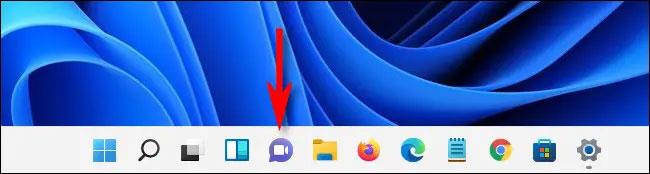
For å bruke Teams Chat må du først logge på Teams-appen med en Microsoft-konto. Deretter, hvis du klikker på Chat-ikonet (det ser ut som en lilla tekstboble med et kameraikon inni), vil et lite vindu dukke opp på oppgavelinjen. Den inneholder nylige chatter, og du kan også starte en ny chat ved å klikke på " Chat "-knappen.
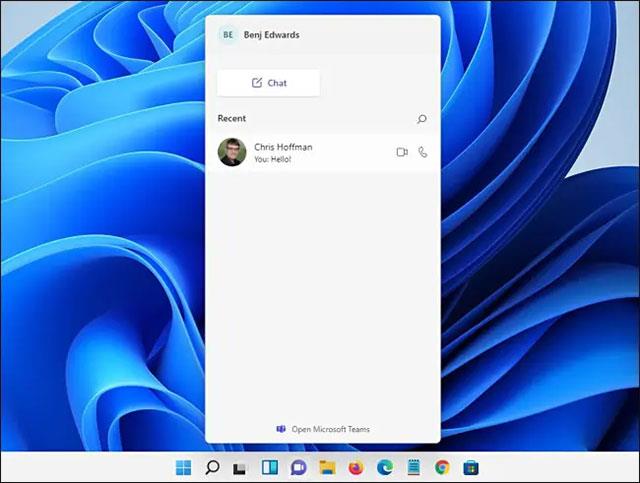
Totalt sett har denne applikasjonen et ganske grunnleggende og brukervennlig grensesnitt. Alt går relativt jevnt og er responsivt nok til å gjøre totalopplevelsen ganske god.
Fungerer på samme måte som en direktemeldingsapplikasjon
Alle som har brukt AOL Instant Messenger, MSN Messenger eller Apple iChat før, vil legge merke til en umiddelbar kjennskap når de bruker Windows 11s nye chat-funksjon.
Selv om Teams Chat ikke viser en liste over online/frakoblet status for kontakter som chat-appene nevnt ovenfor. Men til gjengjeld vil det enkle chat-grensesnittet i tekstboblestil med et sett med funksjoner for å redigere fonter, legge ved filer, sende uttrykksikoner og GIF-er på den nederste raden gjøre alle kjente.
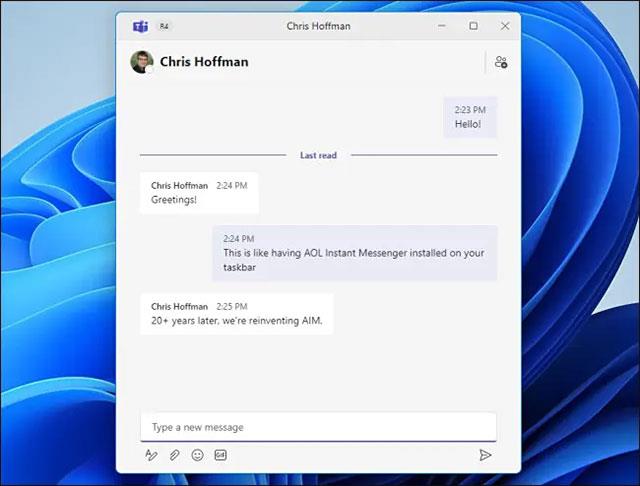
Trenger å si mer om Teams Chats filsendingsfunksjon. Hvis filene du sender er tekst- eller Word-filer, vil de automatisk bli lastet opp til OneDrive for samarbeidsredigering. (Dette kan endre seg i fremtidige utgivelser, siden funksjonen fortsatt er under utvikling).
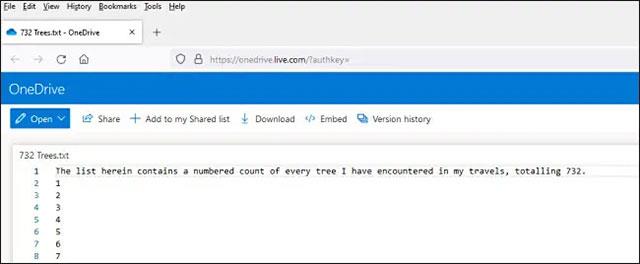
Du kan åpne chatten i hele Microsoft Teams-appen
Hvis du ønsker å chatte mer effektivt med flere personer samtidig eller dra nytte av andre funksjoner som integrerte kalendere og oppgavetildelinger, kan du klikke på "Åpne Microsoft Teams"-koblingen nederst i chattevinduet for å åpne en chat. Microsoft Teams-appen.
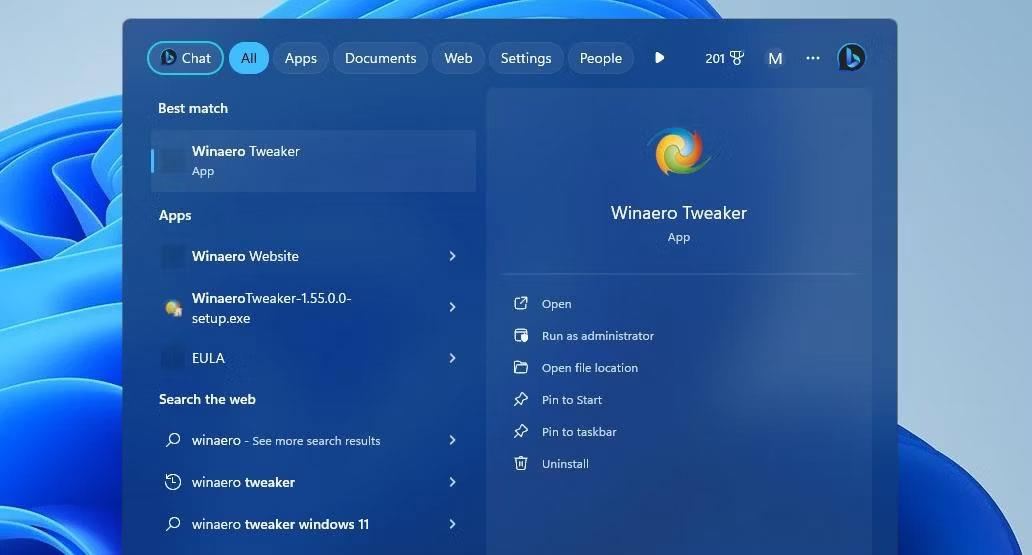
Etter at du har klikket på koblingen, forsvinner det lille chattevinduet og hele Microsoft Teams-appen åpnes. Her vil du se eventuelle eksisterende samtaler, samt varsler om teamaktivitet og samarbeidskalendere.
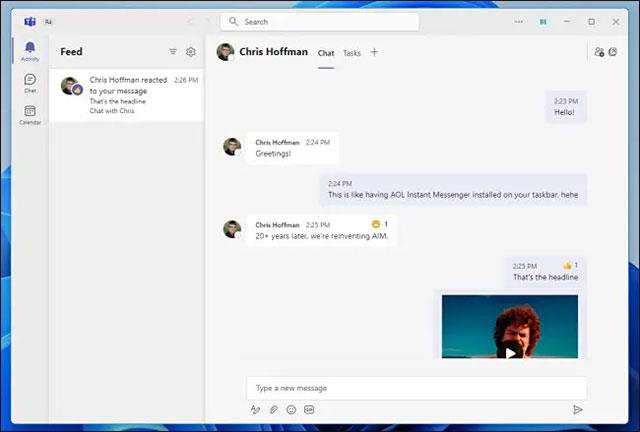
Hvis du lukker Teams-appen, kan du fortsatt raskt få tilgang til eksisterende chatter ved å klikke på Chat-ikonet igjen på oppgavelinjen.
Tale- og videoanropsfunksjoner vil bli lagt til i fremtiden
På det nåværende tidspunkt (begynnelsen av august 2021) er Teams Chat Windows 11 chat-funksjonen fortsatt under utvikling. I chat-grensesnittet kan du se funksjoner for taleanrop og videoanropsikoner . Selv om disse funksjonene fortsatt er under utvikling og ennå ikke er tilgjengelige, vil de definitivt bli lagt til i nær fremtid.
Ettersom Microsoft fortsetter å oppdatere Teams for Windows 11, kan selskapet legge til rask tilgang til direkte lyd- og videosamtaler gjennom et praktisk chattevindu. Prosessen med å koble til og avslutte samtalen vil ikke være mye annerledes.
Ovenfor er noen grunnleggende funksjoner i den nye Teams Chat-applikasjonen på Windows 11. Håper du har en god opplevelse med denne applikasjonen.
Er du irritert over situasjonen der musepekeren dukker opp i tekstfeltet mens du skriver?
Mens Discord går jevnt mesteparten av tiden, kan du av og til støte på et problem som gir deg hodepine når du prøver å finne ut hvordan du kan løse det.
Hvis du ikke bruker Forteller eller ønsker å bruke en annen app, kan du enkelt slå den av eller deaktivere den.
Windows kommer med et mørkt tema som forbedrer den generelle estetikken til systemet. Dette alternativet er imidlertid begrenset og påvirker kanskje ikke enkelte applikasjoner.
Mens du venter på at Microsoft offisielt skal bringe Copilot til Windows 10, kan du oppleve denne AI chatbot-tjenesten tidlig ved å bruke tredjepartsverktøy som ViveTool.
Live Captions hjelper alle, inkludert de som er døve eller tunghørte, bedre å forstå lyd ved å se bildetekster av det som blir sagt.
Denne veiledningen viser deg hvordan du tilbakestiller Windows Update-komponenter og -policyer til standard i Windows 11.
Din Windows 11 rapporterer en feil med å ikke motta nok RAM, mangler RAM mens enhetens RAM fortsatt er tilgjengelig. Denne artikkelen vil hjelpe deg å håndtere denne situasjonen raskt.
Mange brukere har problemer med å installere videoredigeringsverktøyet Clipchamp via Microsoft Store. Hvis du har det samme problemet og vil installere og prøve dette gratis videoredigeringsverktøyet, ikke bekymre deg!
Windows spotlight er en funksjon som bidrar til å forbedre estetikken til Windows.
Gigabyte blir den neste produsenten av datamaskinkomponenter som kunngjør en liste over hovedkortmodeller som støtter kompatibilitet og sømløs oppgradering til Windows 11.
Et vanlig problem blant disse er at etter å ha aktivert Hyper-V på Windows 11, er det ikke mulig å starte opp til låseskjermen.
Drivere for maskinvareenheter på datamaskinen brukes for at maskinvaren skal kommunisere med operativsystemet.
Lokal sikkerhetspolicy er en kraftig funksjon på Windows som lar deg kontrollere sikkerheten til datamaskiner på et lokalt nettverk.
Paint Cocreator er en funksjon innebygd i Microsoft Paint-applikasjonen. Den kan lage flere versjoner av bilder ved hjelp av DALL-E, et bilde-AI-system basert på tekstinndataene du gir.
Enten du vil øve på en tale, mestre et fremmedspråk eller lage en podcast, er det en enkel prosess å spille inn lyd på en Windows 11-PC.
Batterisparing er en av de nyttige innebygde funksjonene i Windows 11.
I noen situasjoner må du starte Windows 11-PC-en på nytt for å fikse problemer, installere oppdateringer, fullføre installasjonsprosessen eller utføre noen andre nødvendige oppgaver.
Å lage en egendefinert strømplan er kanskje ikke uvanlig for deg hvis du har brukt Windows i mange år. Men visste du at du kan importere og eksportere strømplaner i Windows?
Gjennom en sikkerhetsfunksjon kalt Dynamic Lock kan du enkelt stille inn PC-en til å låse seg automatisk når du forlater arbeidsstedet, uten å måtte slå av systemet helt.
Kioskmodus på Windows 10 er en modus for kun å bruke 1 applikasjon eller tilgang til kun 1 nettside med gjestebrukere.
Denne veiledningen viser deg hvordan du endrer eller gjenoppretter standardplasseringen til kamerarull-mappen i Windows 10.
Redigering av vertsfilen kan føre til at du ikke får tilgang til Internett hvis filen ikke er riktig endret. Følgende artikkel vil guide deg til å redigere vertsfilen i Windows 10.
Å redusere størrelsen og kapasiteten til bilder vil gjøre det enklere for deg å dele eller sende dem til hvem som helst. Spesielt på Windows 10 kan du endre størrelse på bilder med noen få enkle trinn.
Hvis du ikke trenger å vise nylig besøkte elementer og steder av sikkerhets- eller personvernhensyn, kan du enkelt slå det av.
Microsoft har nettopp sluppet Windows 10 Anniversary Update med mange forbedringer og nye funksjoner. I denne nye oppdateringen vil du se mange endringer. Fra støtte for Windows Ink-pennen til støtte for Microsoft Edge-nettleserutvidelser, Start-menyen og Cortana har også blitt betydelig forbedret.
Ett sted for å kontrollere mange operasjoner rett på systemstatusfeltet.
På Windows 10 kan du laste ned og installere gruppepolicymaler for å administrere Microsoft Edge-innstillinger, og denne veiledningen viser deg prosessen.
Dark Mode er et mørk bakgrunnsgrensesnitt på Windows 10, som hjelper datamaskinen med å spare batteristrøm og redusere innvirkningen på brukerens øyne.
Oppgavelinjen har begrenset plass, og hvis du regelmessig jobber med flere apper, kan du raskt gå tom for plass til å feste flere av favorittappene dine.




























